RAM Dosyasını Çevrimiçi ve Çevrimdışı MP3'e Dönüştürün - Dört Harika Uygulama
Şimdiye kadar, RAM dosyalarınızı en sevdiğiniz multimedya oynatıcıda nasıl oynatabileceğinizi merak ediyor olabilirsiniz. Bu tür dosyaları hiç sorun yaşamadan oynatmak için en uygun veya uygun programı aramaya devam ettiniz. RAM veya Real Audio Media dosyası, seçtiğiniz herhangi bir müzik çalarda kolayca çalabilen nadir bir ses verisidir.
Oynatıcı bu formatı desteklemediği sürece, seçtiğiniz yazılımda veya medya oynatıcıda oynatamazsınız. Neyse ki, bu tür dosyaları MP3 gibi standart ses biçimlerine dönüştürebilirsiniz. Bu şekilde, müzik dosyalarınızı farklı oynatıcılarda ve cihazlarda çalabilirsiniz. Bu notta, olağanüstü programların bir listesini sıraladık. RAM dosyalarını MP3'e dönüştürün. Daha fazlasını öğrenmek için okumaya devam edin.
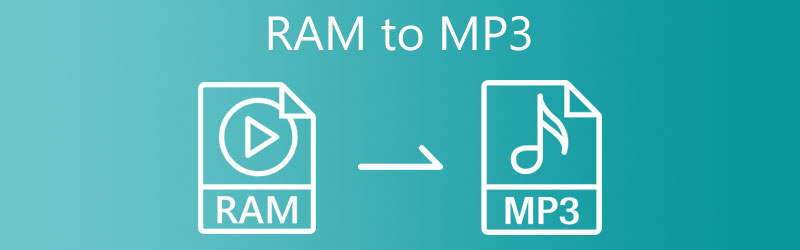
- Bölüm 1. RAM'i MP3'e Dönüştürmenin En İyi Yöntemleri
- Bölüm 2. RAM'i Ücretsiz Olarak MP3'e Dönüştürme
- Bölüm 3. RAM'i MP3'e Dönüştürme Hakkında SSS
Bölüm 1. RAM'i MP3'e Dönüştürmenin En İyi Yöntemleri
1. Vidmore Video Dönüştürücü
Vidmore Video Dönüştürücü Mac ve Windows PC için en iyi RAM'den MP3'e dönüştürücüdür. Hemen hemen tüm ses/video formatlarını destekler. Teknik bilgisi olmayan bir kullanıcının bile kolayca gezinebileceği kullanıcı dostu bir arayüze sahiptir. Dönüştürülen RAM dosyasını sadece birkaç basit tıklamayla alabilirsiniz. Ayrıca araç, sonucu mümkün olan en kısa sürede almak için ultra hızlı dönüştürme özelliğine sahiptir. Ayrıca, dosya boyutunda herhangi bir kısıtlama olmaksızın birden çok dosyayı dönüştürebilirsiniz. Bunun yanı sıra araç, videoları döndürerek, kırparak, kırparak veya filtreler uygulayarak videoları zenginleştirmenizi sağlar. Öte yandan, bu dönüştürücü ile RAM dosyalarını MP3'e dönüştürmek için adım adım prosedür.
Adım 1. RAM'i MP3 Dönüştürücüye Alın
Öncelikle, aşağıdaki Ücretsiz İndirme düğmelerinden herhangi birini işaretleyerek uygulamayı edinin. Mac veya Windows PC'nizdeki istemleri ve sihirbazı izleyerek kurun. Programı daha sonra çalıştırın.
Adım 2. Bir RAM dosyasını içe aktarın
Bu sefer, tıklayın Artı Bir dosya eklemek için aracın arayüzündeki sembolü. Dönüştürmek istediğiniz videoyu bulun ve beliren klasörden programa yükleyin. Alternatif olarak, uygun bir şekilde yüklemek için dosyaları sürükleyip bırakmanıza olanak tanır. Araç, yüklendikten sonra ses küçük resmini sağlamalıdır.
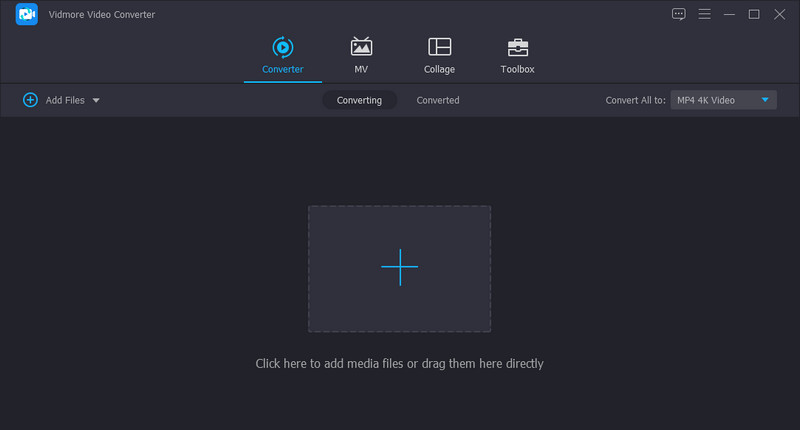
Adım 3. Bir çıktı formatı seçin
Ardından, açın Profil Çıktı formatı seçmek için menü şuraya gidin: Ses sekmesine gidin ve ses biçimleri listesinden MP3'ü seçin. Ardından, ihtiyaçlarınıza göre en uygun kaliteyi seçebilirsiniz.

Adım 4. Dönüşümü başlatın
Her şey ayarlandıktan sonra, Hepsini dönüştür dönüştürme işlemini başlatmak için düğmesine basın. Hızlı dönüştürmeden sonra, görünecek bir klasörden ses çalmayı alacaksınız.
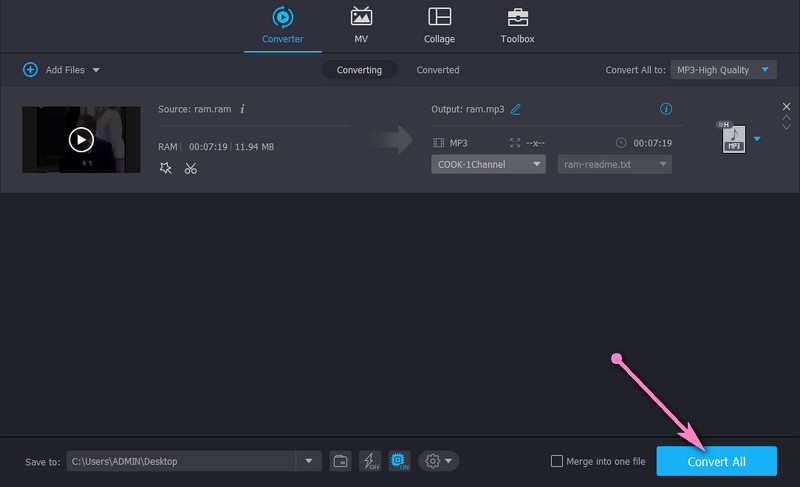
2. Gerçek Oyuncu
İndirebileceğiniz ücretsiz MP3 dönüştürücüye aşağıdaki RAM dosyası RealPlayer'dır. Tek bir programda dosyaları dönüştürmek, video izlemek, fotoğrafları görüntülemek veya müzik dinlemek istiyorsanız bu uygulama olmazsa olmaz bir araçtır. Ayrıca, PC dosyalarınıza cep telefonları da dahil olmak üzere farklı cihazlardan erişebilirsiniz. Dahası, bu, daha sürükleyici video izleme için dosyalarınızı daha büyük bir ekranda yayınlamanıza olanak tanır. Şimdi RealPlayer kullanarak RAM'in MP3'e nasıl dönüştürüleceğinin tanıtımına bakalım.
Aşama 1. Favori web tarayıcınızda programı resmi sayfasından indirin. Programı kurun ve çalıştırın.
Adım 2. Dönüştürülecek RAM dosyasını seçin, sağ tıklayın ve farenizi Düzenle seçeneğine getirin. Seçmek Dönüştürmek, başlamak için, görev.
Aşama 3. Bundan sonra, çıktı formatı olarak MP3'ü seçin ve Başlat dönüştürmeye başlamak için düğmesine basın.
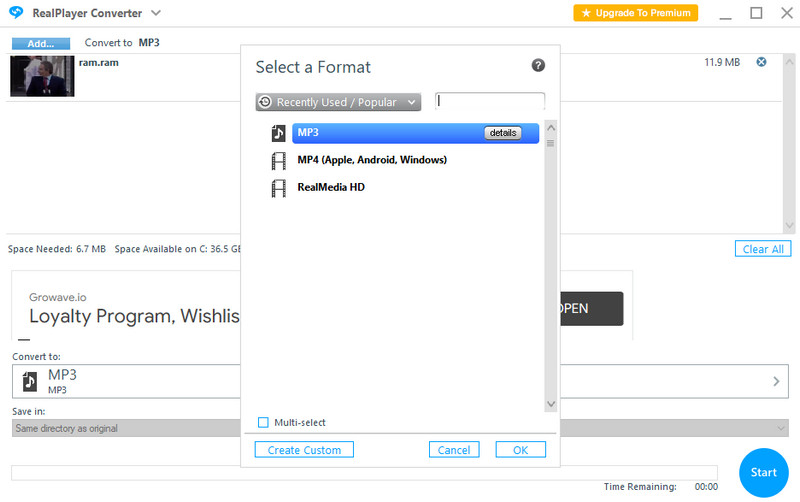
Bölüm 2. RAM'i Ücretsiz Olarak MP3'e Dönüştürme
1. Vidmore Ücretsiz Video Dönüştürücü Çevrimiçi
Bir program yüklemek sizin işiniz değilse, RAM dosyalarını MP3'e dönüştürmek için en iyi araç şudur: Vidmore Ücretsiz Video Dönüştürücü Çevrimiçi. Araç, başlatıcı görevi gören başlatıcı dışında indirme ve yüklemeye gerek olmadığı için kolaylık sağlar. RAM, WAV, RA, OGG, AAC, FLAC, MP4, vb. dahil olmak üzere birçok ses ve video formatını destekler. Ayrıca, tek bir görevde birden fazla dosyayı işlemenize olanak tanır. RAM dosyalarını çevrimiçi olarak MP3'e dönüştürmek için aşağıda özetlenen adımları izleyin.
Aşama 1. Kullanmak istediğiniz tarayıcıyı başlatın ve aracın resmi web sayfasını ziyaret edin. Tıklayarak aracın başlatıcısını anında yükleyin. Dönüştürülecek dosyaları ekleyin buton.
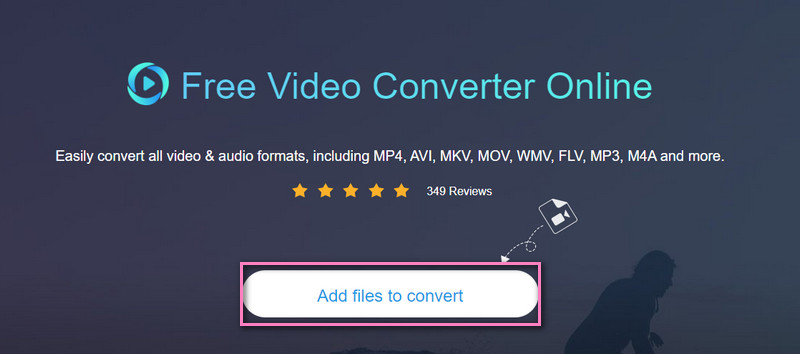
Adım 2. Tıkla Dönüştürülecek dosyaları ekleyin Dönüştürmek istediğiniz RAM dosyasını yüklemek için tekrar düğmesine basın. Dosyayı yükledikten sonra şuraya gidin: Müzik seçeneğini belirleyin ve bir çıktı biçimi seçin. Bu durumda, işaretle MP3 biçim.

Aşama 3. Son olarak, Dönüştürmek biçimlerin altındaki düğmesine basın ve çıktıyı kaydetmek için bir dosya dizini seçin. Program dönüştürmeyi bitirdiğinde, üzerine tıklayın. Klasör Oynatmayı kontrol etmek için ses küçük resmiyle birlikte eklenen düğme.
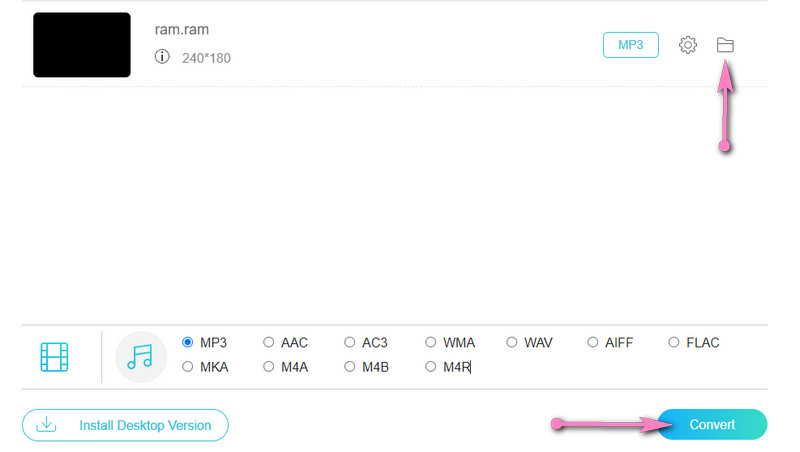
2. Convertio.com
RAM dosyalarını çevrimiçi olarak MP3'e dönüştürmenize yardımcı olacak başka bir program Convertio.co'dur. Esnek dönüşüm için siteye farklı platform ve cihazlardan erişebilirsiniz. Dahası, bu program size Dropbox ve Google Drive gibi bulut depolama hizmetlerinden dosya aktarma olanağı sağlar. Bununla birlikte, RAM dosyalarını doğrudan web sitesinden MP3'e dönüştürmek için aşağıdaki yönergelere bakın.
Aşama 1. Herhangi bir tarayıcı kullanarak aracın web sitesine erişin. Sayfaya geldiğinizde üzerine tıklayın. Dosyaları Seç düğmesini tıklayın, ardından hedef RAM dosyanızı yükleyin.
Adım 2. Bundan sonra, bir dosya biçimi seçin. şuraya git Ses seç ve seç MP3.
Aşama 3. Son olarak, Dönüştürmek butonuna tıklayın ve çıktıyı indirerek bilgisayarınıza kaydedin.
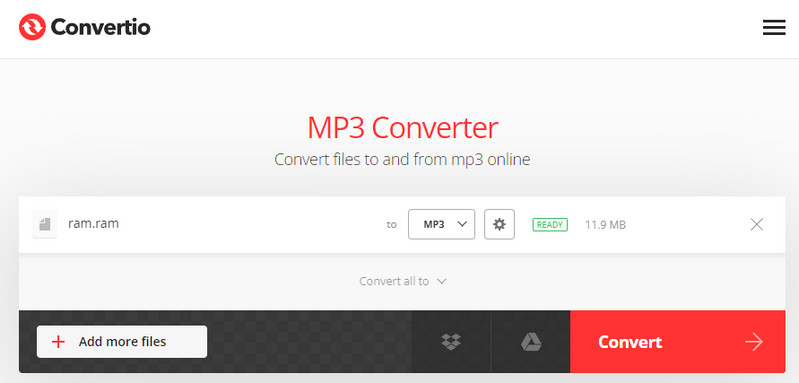
Daha fazla okuma:
MP4'ü MP3'e Yüksek Kalite ve Hızlı Hızla Dönüştürmenin En İyi 5 Yolu
15 En İyi MP3 Çalar Uygulamaları İncelemesi ve Karşılaştırması
Bölüm 3. RAM'i MP3'e Dönüştürme Hakkında SSS
RAM dosyası nedir?
RAM dosyası, RealPlayer tarafından internet ses ve video dosyalarını yayınlamak için kullanılan bir dosya türüdür. Bu dosya biçimi genellikle ilgili RA dosyasına köprülerden oluşan metin olarak kaydedilir.
Bir RAM dosyasını nasıl açabilirim?
Oynatıcı, amacınıza göre farklılık gösterdiğinden bir RAM dosyasını açmak zor olabilir. Ancak, müzik akışı için görüntülemek istiyorsanız, RealPlayer veya VLC medya oynatıcı kullanabilirsiniz.
Mac'te bir RAM dosyasını nasıl oynatabilirim?
VLC medya oynatıcı, Mac ve Windows PC için uygundur. Ayrıca, RAM dosyalarını okuyabilir, böylece onu RAM dosyalarını Mac'te oynatmak için kullanabilirsiniz.
Sonuç
Mevcut tüm ses dönüştürücülerle artık RAM dosyalarını MP3'e dönüştürün. Bunu çevrimdışı veya çevrimiçi olarak gerçekleştirebilir ve favori cihazlarınızda oynatabilirsiniz. Sadece tercih ettiğiniz seçeneği seçin ve RAM dosyalarınızı rahatça işleyin.


